以下内容就是小编为大家带来的在Word2013中插入Excel工作表对数据进行处理的方法,一起来学习吧!
Word2013插入Excel工作表进行复杂数据处理的步骤:
点击计算机开始菜单,找到Word2013 图标,单击打开
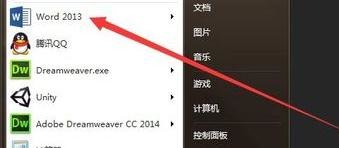
择 右侧的 空白文档, 新建一 word 文档
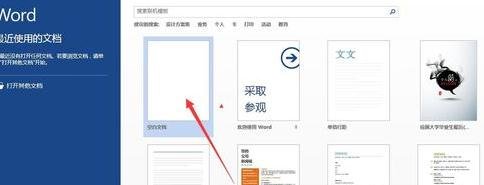
选择 插入 选项卡
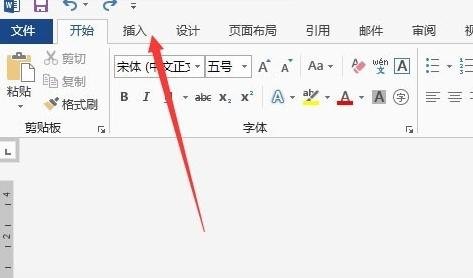
单击 表格 组 表格图标下方的 黑色小三角

选择 下拉 菜单 下的 excel 电子表格
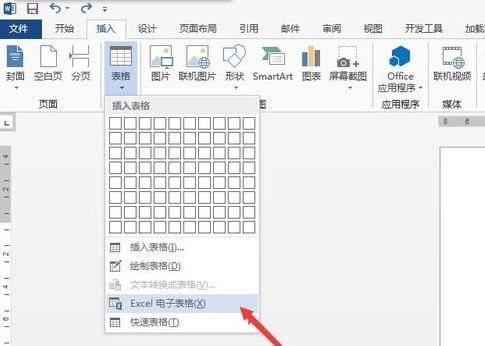
此时 在 word文档中已经有了一个 Excel 电子表格

这个表格具有excel 的运算功能。在表格中输入一些数字
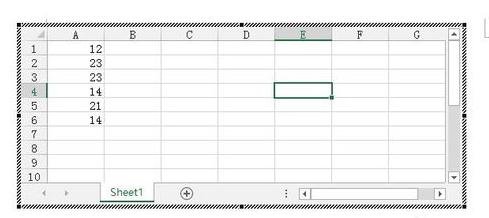
选中这些数字, 然后自动求和

在 尾行 就自动 显示出来了 运算结果

在空白处单击,所插入的表格将会以图片格式显示
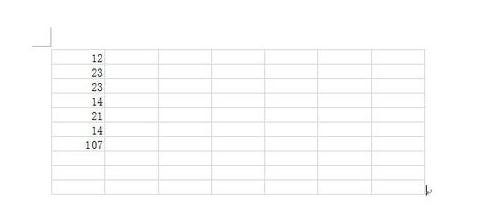
以上就是在Word2013中插入Excel工作表对数据进行处理的方法了,希望可以帮助到大家!
 天极下载
天极下载



































































 微信电脑版
微信电脑版
 火绒安全软件
火绒安全软件
 腾讯电脑管家
腾讯电脑管家
 向日葵远程控制软件
向日葵远程控制软件
 万步网客户端
万步网客户端
 钉钉电脑版
钉钉电脑版
 自然人电子税务局(扣缴端)
自然人电子税务局(扣缴端)
 微信最新版
微信最新版